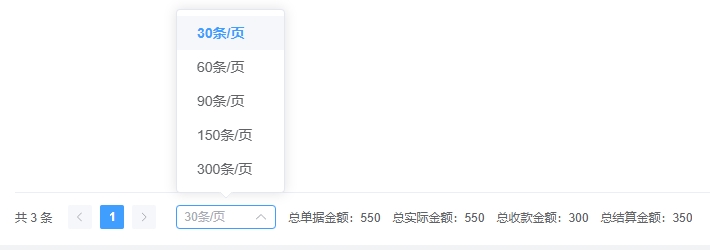pdf怎么加密码怎么设置密码?PDF格式作为现代办公和学习中频繁使用的文档类型,其身影遍布于各类场景,然而,在享受PDF带来的便利之余,不少用户对其安全性产生了疑虑,尽管PDF文件相较于其他格式更难被直接编辑或修改,但这并不意味着其内容完全不可复制或记录,特别是在处理敏感或私密信息时,单纯依赖PDF的不可编辑特性显然远远不够。此外,PDF文件的分享往往涉及多方,这进一步增加了内容泄露的风险。
面对PDF文件的安全挑战,我们该如何应对?其实,一个简单而有效的解决方案就是为PDF文件加密,加密不仅提升了文件的安全性,还带来了诸多益处,它筑起了一道坚实的防线,使得未经授权的人员无法访问文件内容,更无法进行任何修改,同时,加密技术大大增加了文件被非法破解的难度,对于需要高度保密的文档来说,这无疑是必备的安全措施,更重要的是,加密保证了PDF文件的完整性,因为一旦文件被加密,几乎不可能对其进行任何形式的修改,这对于保护那些易于篡改的内容尤为关键,下面小编会介绍几种操作简单的pdf加密方法,大家快来一起看看吧!

方法一:使用“星优PDF工具箱”为pdf设置密码
下载地址:https://www.xingyousoft.com/softcenter/XYPdf
步骤1:该方法需要大家先下载“星优PDF工具箱”软件,下载完成后需要将该软件打开并选择主界面左侧的【pdf文件操作】选项。接着点击界面右侧的【pdf加密】功能。
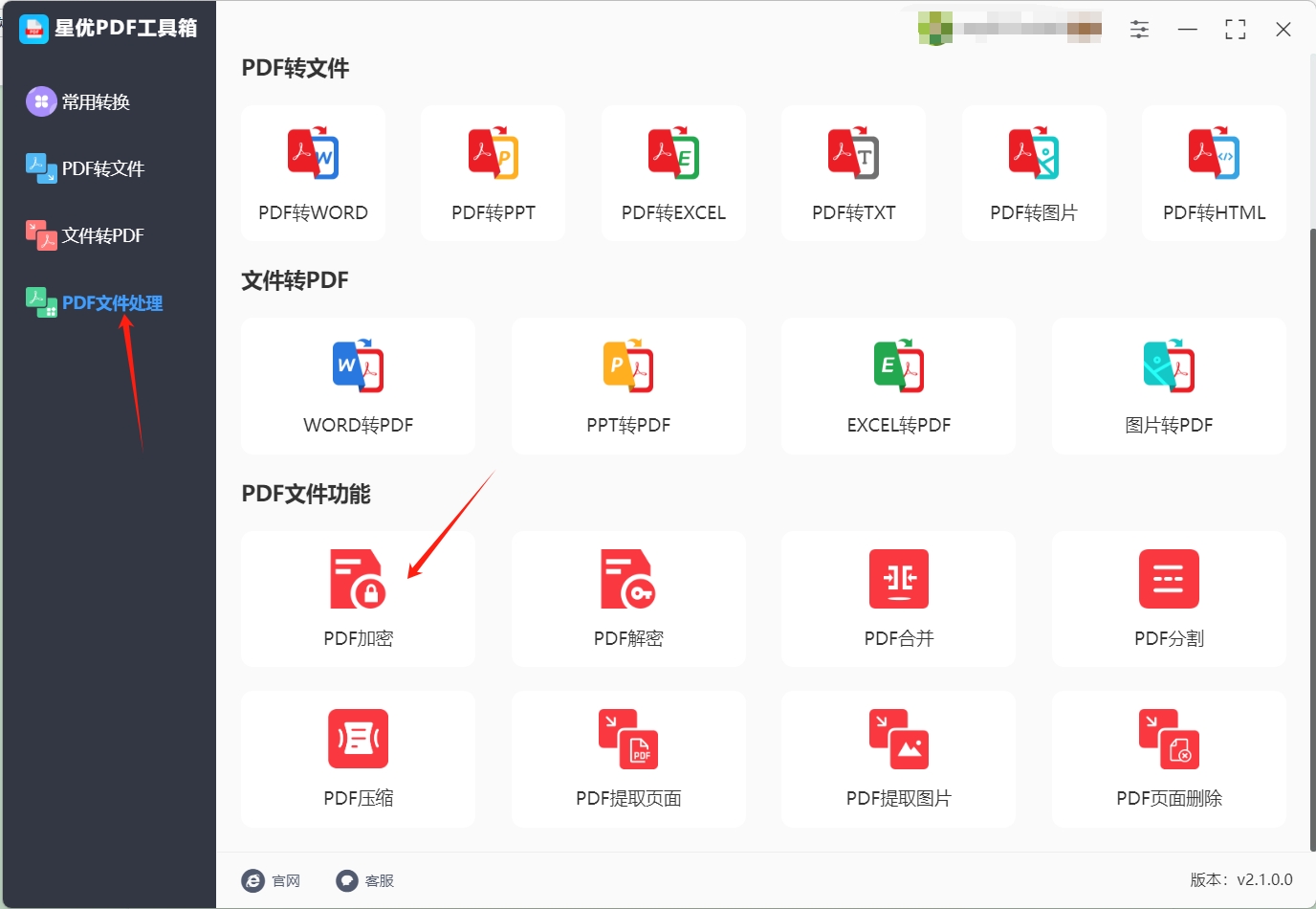
步骤2:之后大家需要将想设置密码的pdf文件导入到软件中,软件的导入方法很多,可以选择直接将pdf文件拖拽到操作界面空白处来完成导入,也可以选择点击软件左上角的【添加文件】按钮来选择想设置密码的pdf文件并将其导入到软件中。
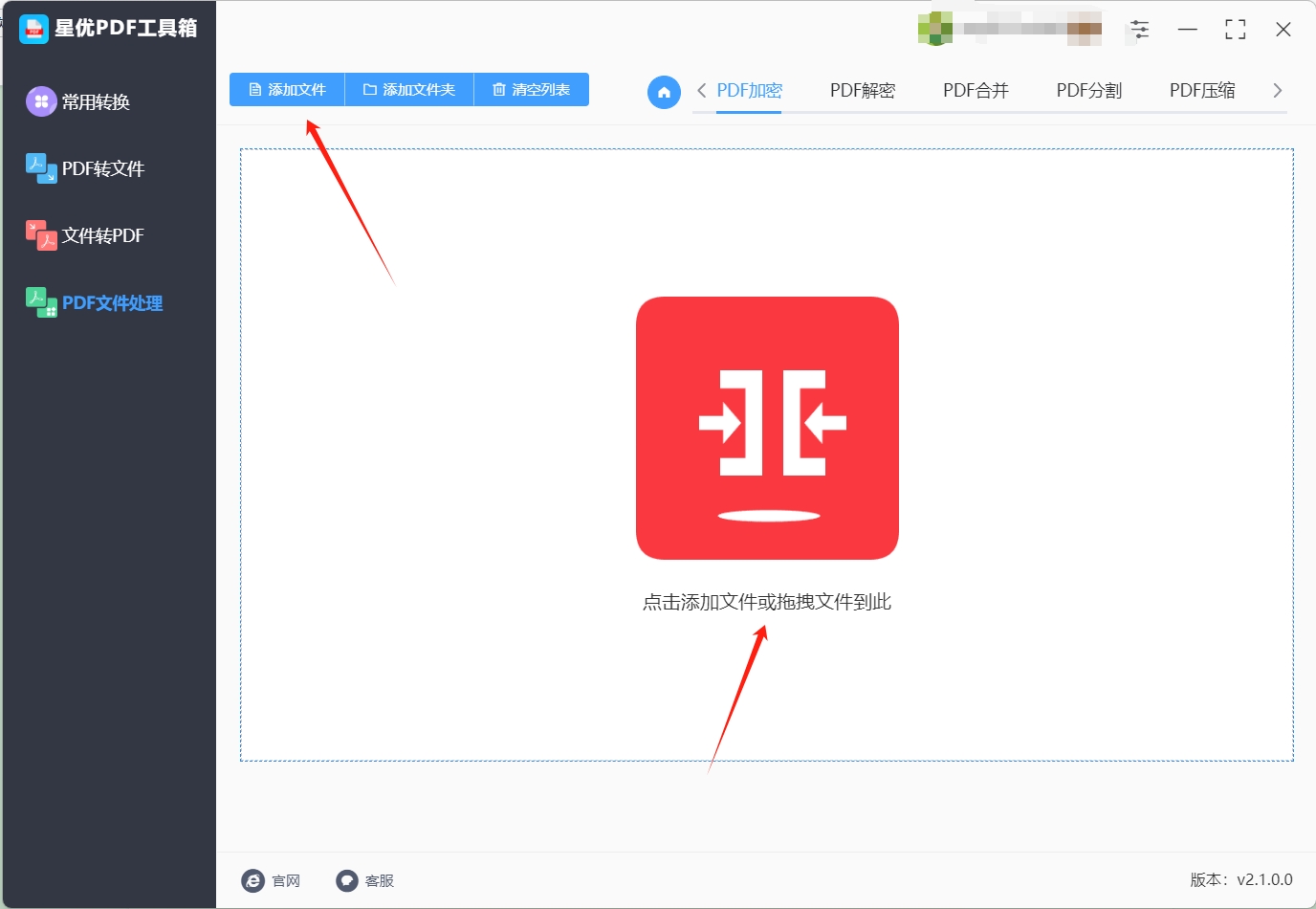
步骤3:pdf文件成功导入后,大家需要在下方【输入密码】字样右侧输入想要的pdf密码。还可以设置文件的保存地址。
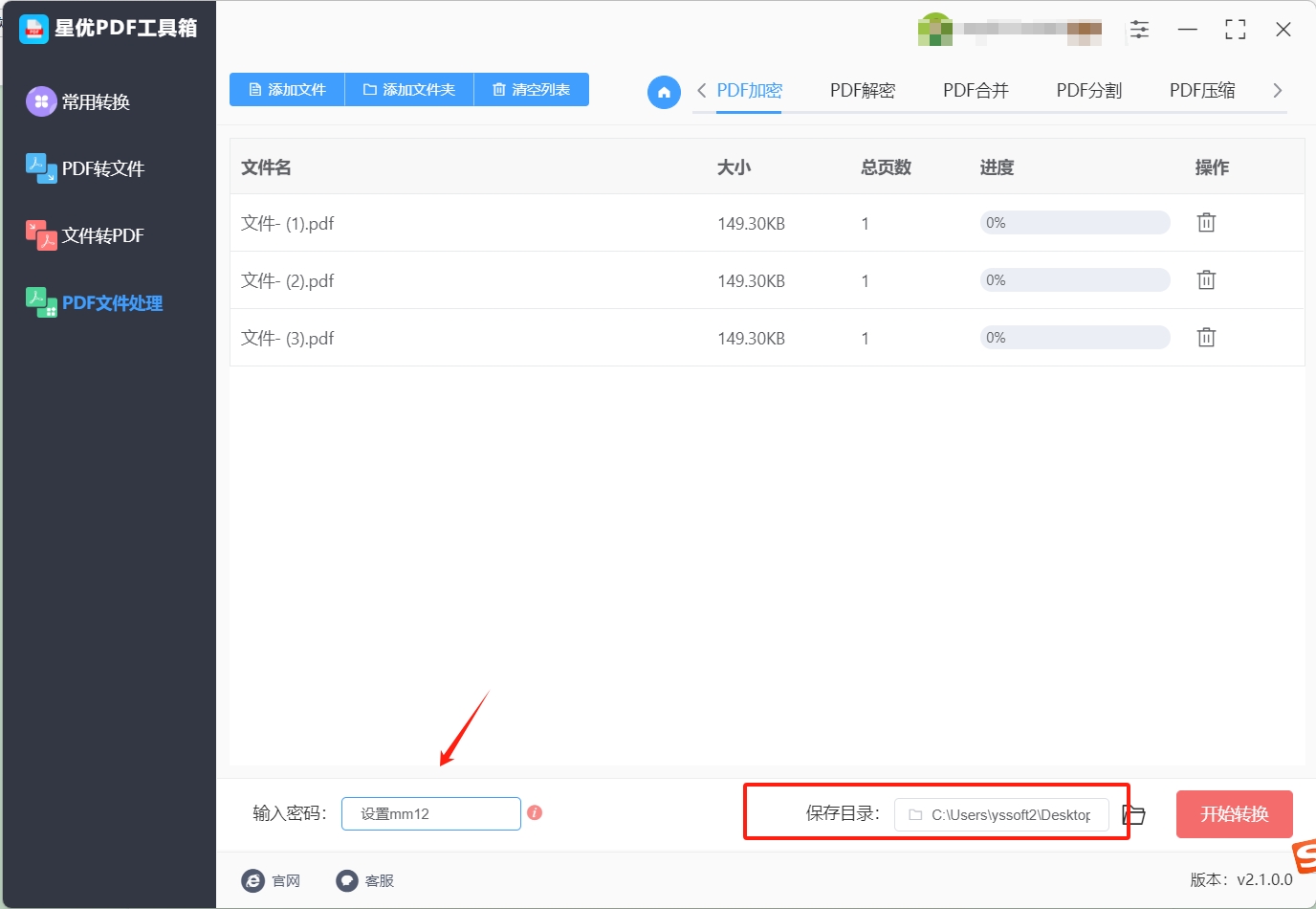
步骤4:密码输入完成后,请点击软件右下角的【开始转换】按钮,此时软件会应用这一密码到pdf中。
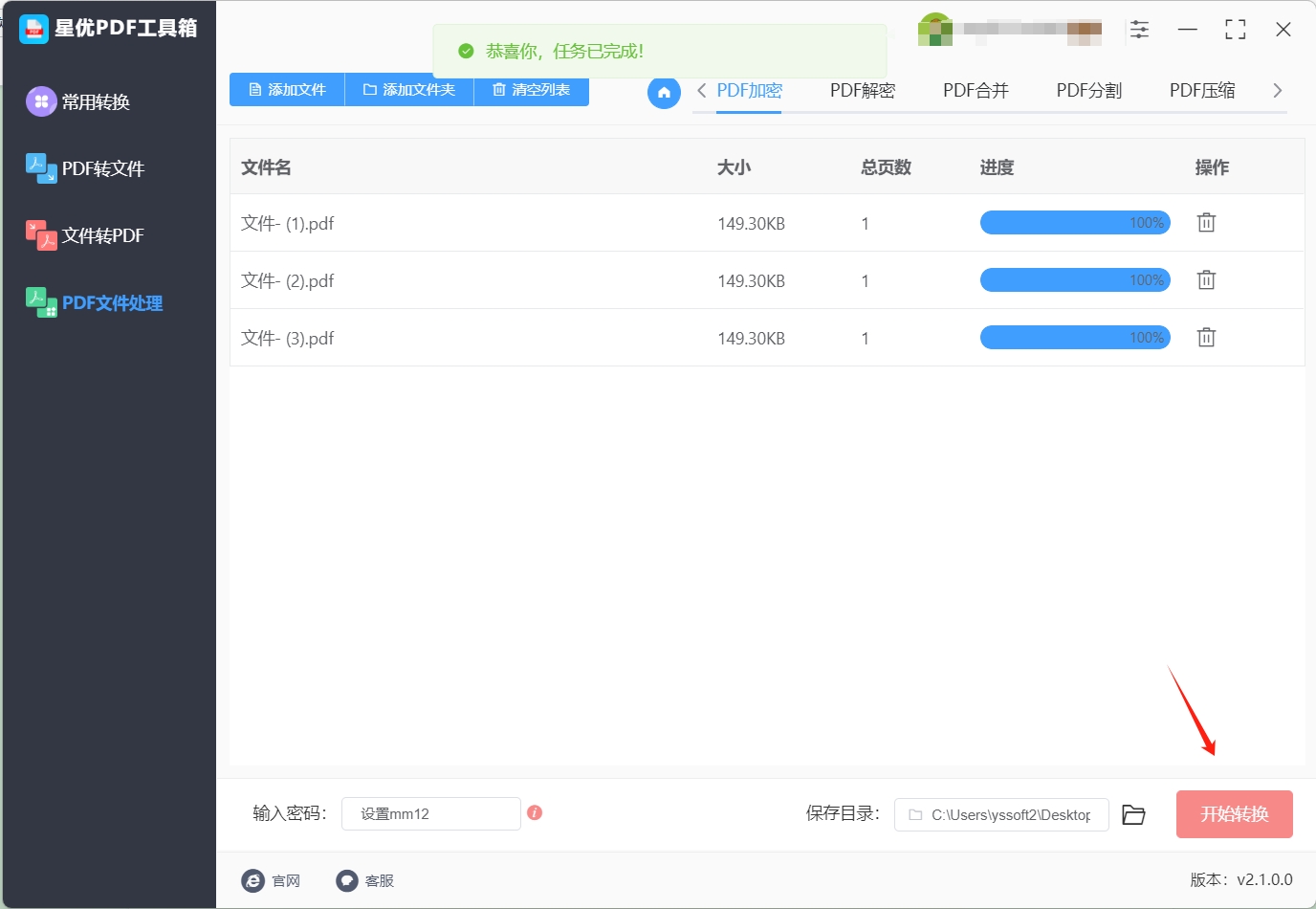
步骤5:软件成功应用密码后,会自动将其输出目录打开,此时大家在自动打开的输出目录中就可以找到设置密码后的pdf文件,打开该文件就可以发现需要密码才能查看了。

方法二:使用“Adobe Acrobat Pro”为pdf设置密码
第一步:启动Adobe Acrobat Pro
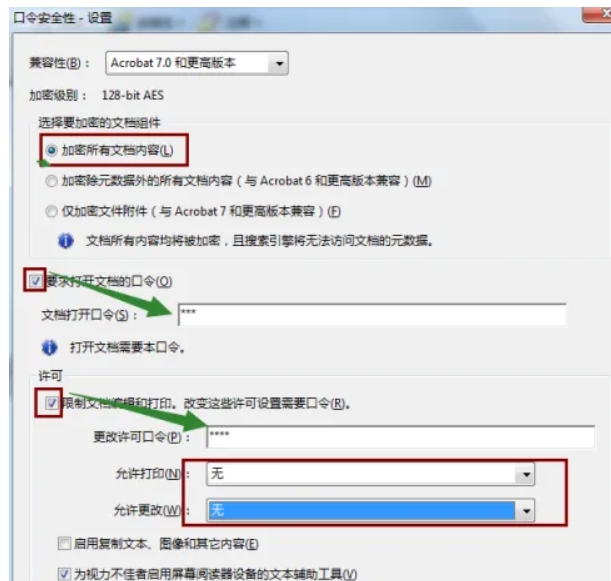
首先,启动您的电脑上安装的Adobe Acrobat Pro软件。Adobe Acrobat Pro是一个功能强大的PDF编辑和管理工具,它提供了全面的安全功能,包括为PDF文件设置密码保护。
第二步:打开目标PDF文件
在Adobe Acrobat Pro中,点击屏幕顶部的“文件”菜单,然后选择“打开”选项。在弹出的对话框中,浏览您的电脑,找到并选择您需要设置密码的PDF文件,然后点击“打开”。
第三步:访问文档属性
文件打开后,再次点击屏幕顶部的“文件”菜单,这次选择“属性”或“文档属性”(不同版本的Acrobat可能有所不同)。这将打开文档的属性窗口,在这里您可以设置安全选项。
第四步:设置密码保护
在“文档属性”窗口中,选择“安全性”选项卡。在这里,您会看到“安全性方法”的选项,选择“密码加密”以激活密码保护功能。
第五步:配置密码和权限
在“安全性”选项卡中,您可以设置两个级别的密码:一个是“打开文档的密码”,另一个是“权限密码”。打开文档的密码是用户打开PDF文件时必须输入的密码。权限密码则可以设置更详细的访问权限,例如是否允许打印、复制文本和图像等。
在相应的字段中输入您想要设置的密码,并在“确认”字段中再次输入以确认密码。对于权限密码,如果需要,可以设置不同的密码以限制文件的编辑和打印权限。
根据您的需要,取消或勾选“允许打印”、“允许内容复制”等选项,以限制文件的使用权限。
第六步:应用并保存更改
设置好密码和权限后,点击“确定”按钮以应用这些设置。您可能会被提示再次确认密码,以确保您没有误输。
应用密码后,点击“确定”关闭“文档属性”窗口。
最后,记得点击屏幕顶部的“文件”菜单,选择“保存”以保存对PDF文件所做的更改。
方法三:使用在线 PDF 密码设置工具(以 goodpdf 为例)为pdf设置密码
第一步:访问goodpdf网站
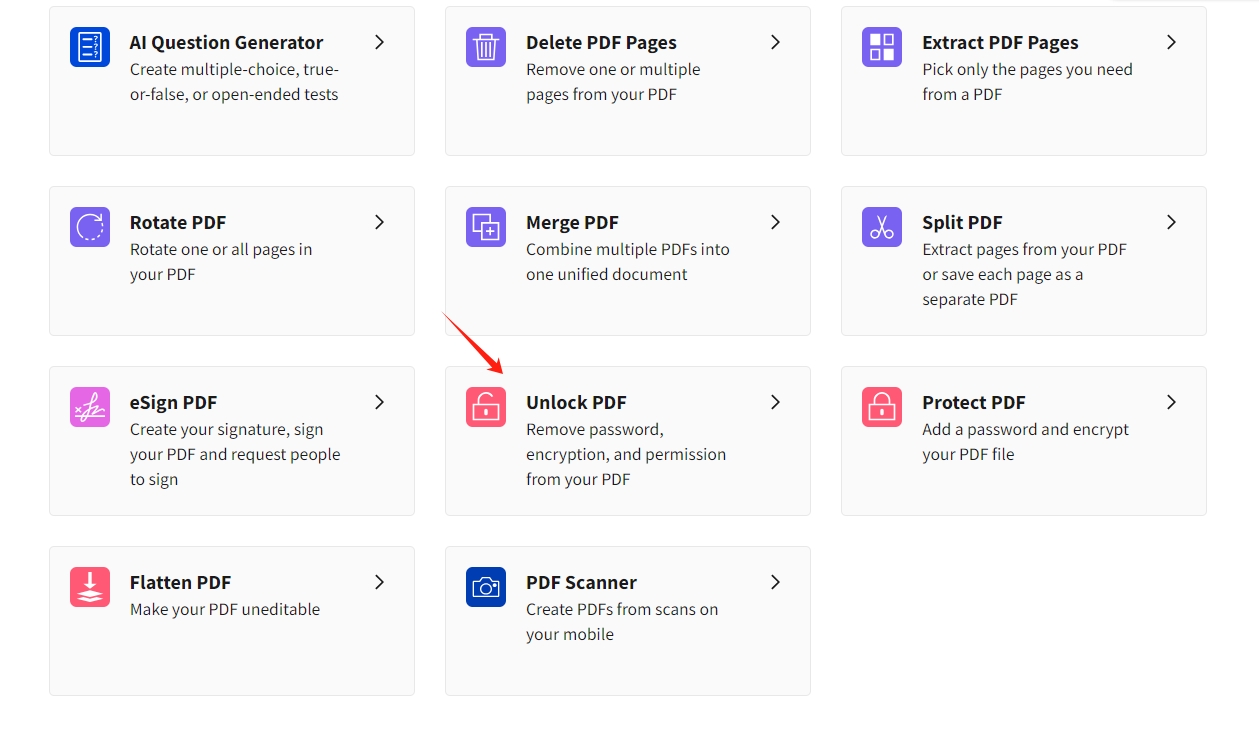
打开您常用的网络浏览器,比如Chrome、Firefox、Safari或Edge。
在浏览器的地址栏中准确地输入goodpdf的网址。按下回车键,浏览器会导航到goodpdf网站。
第二步:选择“加密PDF”功能
页面加载完成后,您会在网站首页看到多个功能选项。
在功能菜单中找到并点击“加密PDF”选项。这个选项通常位于页面的中心或侧边栏。
点击后,浏览器会跳转到加密PDF的专用页面。
第三步:上传PDF文件
在加密页面中,您可以通过点击“上传文件”按钮来选择文件。
或者,您也可以直接将PDF文件拖拽到页面上指定的区域。
完成上传后,goodpdf会显示文件的基本信息,包括文件名和大小。
第四步:设置密码和权限
在页面上找到密码设置的输入框。
输入您想要设置的密码,然后在确认输入框中再次输入相同的密码,以确保密码的准确性。
根据您的需求,选择相应的权限设置。goodpdf提供了多种权限选项,例如:
禁止打印PDF文件
禁止复制和提取PDF内容
禁止编辑PDF内容
禁止填写表单
确保您了解每个选项的含义,并根据自己的需求进行选择。
第五步:执行加密操作
检查您输入的密码和选择的权限设置,确认无误后,点击页面上的“加密PDF”按钮。
goodpdf将自动开始对您的PDF文件进行加密处理。
第六步:下载加密后的PDF文件
加密过程完成后,goodpdf会在页面上提供一个下载链接或按钮。
点击该链接或按钮,您的浏览器会开始下载加密后的PDF文件。
选择一个您希望保存文件的位置,然后点击“保存”按钮。
方法四:使用“优速PDF工厂”为pdf设置密码
首先,从正规的渠道下载优速 PDF 工厂软件安装包。在下载完成后,按照安装向导逐步进行操作,确保软件顺利安装到你的电脑系统中。
安装完成后,启动优速 PDF 工厂软件。此时,你会看到软件简洁明了的主界面。在主界面上,仔细选择 “PDF 文件操作” 选项。当该选项被选中后,会进一步展示出多个与 PDF 文件相关的功能,从中找到并点击 “PDF 加密” 功能。
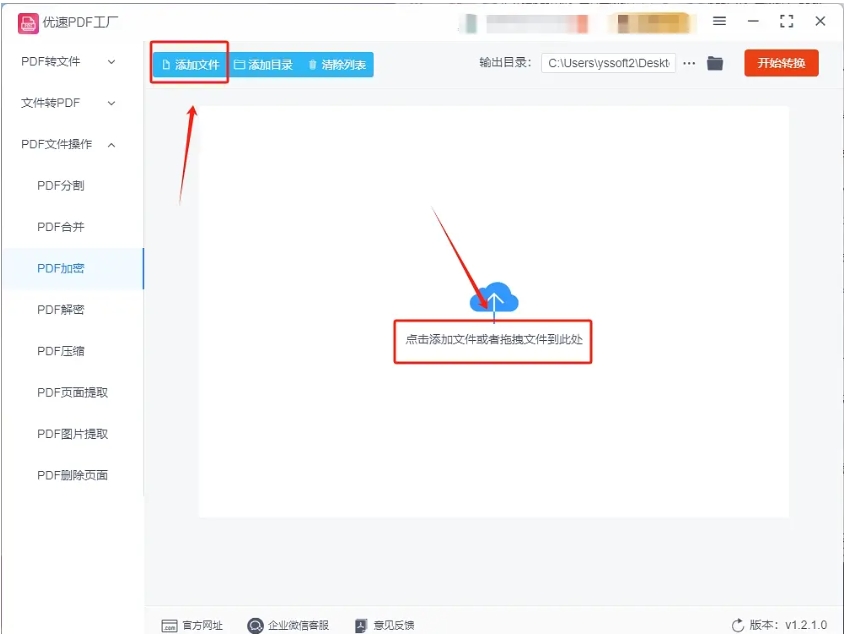
接着,在进入 “PDF 加密” 功能页面后,你可以清晰地看到一个 “添加文件” 按钮。点击这个按钮,系统会弹出文件选择窗口,你可以从电脑的存储路径中精准地找到需要加密的 PDF 文件,并将其上传到软件中。你还可以同时选择多个 PDF 文件进行批量加密操作,极大地提高了工作效率。
文件上传完成后,将目光移至页面下方的密码栏。在这个密码栏中,谨慎地输入你想要设置的密码。密码可以由数字、字母和特殊字符组成,以增强安全性。在输入密码的过程中,要确保密码的准确性和易记性,以免日后忘记密码给自己带来不便。
当密码设置完毕后,再次检查一遍上传的 PDF 文件和设置的密码是否正确。确认无误后,点击 “开始转换” 按钮。此时,软件会开始对上传的 PDF 文件进行加密处理。在加密过程中,耐心等待软件的进度条完成。加密完成后,软件会提示加密成功,你可以在指定的输出路径中找到加密后的 PDF 文件。
方法五:使用“UPDF”为pdf设置密码
第一步:下载并安装UPDF软件
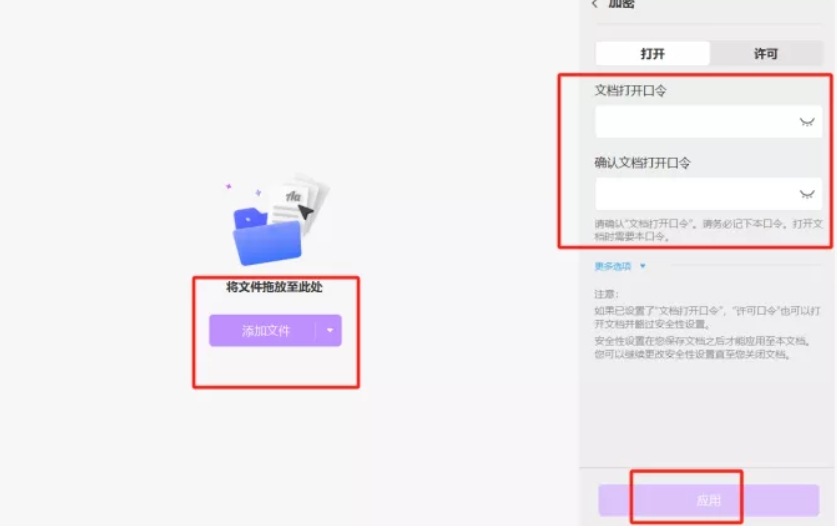
访问UPDF的官方网站或应用商店,下载最新版本的UPDF软件。
下载完成后,根据安装向导的指示安装软件。UPDF是一款用户友好的PDF编辑工具,提供了包括加密在内的多种PDF处理功能。
第二步:启动UPDF并打开PDF文件
安装完成后,启动UPDF软件。
点击软件界面上的“打开文件”按钮,或者将需要加密的PDF文件直接拖拽到UPDF窗口中。
在文件浏览对话框中,找到并选择您需要加密的PDF文件,然后点击“打开”。
第三步:选择密码保护选项
PDF文件在UPDF中打开后,您会在软件界面的右侧看到一个面板。
在右侧面板中找到“使用密码进行保护”选项。这个选项通常位于“保护”或“安全”部分。
点击“使用密码进行保护”选项,这将打开加密设置界面。
第四步:设置加密方式和密码
在加密设置界面中,您可以选择不同的加密方式:
“文档打开”加密方式要求每次打开文件时输入密码。
“许可”加密方式则允许您设置更详细的权限,如是否允许打印、复制和编辑等。
根据您对文件安全性的需求,选择合适的加密方式。
在密码输入框中输入您想要设置的密码。为了增强安全性,请使用强密码,建议包含大小写字母、数字和特殊字符。
在“确认密码”字段中再次输入相同的密码,以确保密码输入正确无误。
第五步:应用并保存加密设置
设置好密码和加密方式后,点击“应用”按钮以保存您的设置并开始加密过程。
UPDF会提示您保存加密后的PDF文件。选择一个您希望保存文件的位置,并为文件命名。
点击“保存”按钮,UPDF将对PDF文件应用密码保护。
第六步:验证加密效果
加密完成后,关闭UPDF软件,然后重新打开加密后的PDF文件。
系统会提示您输入密码。只有正确输入密码后,才能访问和查看文件内容。
验证文件的加密效果,确保文件在未授权的情况下无法被打开或修改。
方法六:使用“WPS”为pdf设置密码
WPS Office是一款功能强大的办公软件套件,不仅支持Word、Excel和PowerPoint等文档的处理,还提供了丰富的PDF编辑和管理功能。以下是使用WPS Office为PDF文件设置密码的详细步骤:

步骤一:启动WPS Office软件
首先,确保你的电脑上已经安装了WPS Office软件。如果还没有安装,可以从官方网站下载并安装最新版本的WPS Office。安装完成后,双击桌面上的WPS Office图标启动软件。
步骤二:进入PDF操作界面
在WPS Office的主界面上,你可以看到多个文档类型的标签,如“文字”、“表格”、“演示”等。为了处理PDF文件,请点击界面左侧的“PDF”标签,这将带你进入PDF文件的操作界面。
步骤三:导入需要加密的PDF文件
在PDF操作界面上,你可以看到各种与PDF文件相关的功能选项。为了加密PDF文件,首先需要导入需要加密的PDF文件。请点击界面上方的“打开PDF”按钮,然后在弹出的文件选择对话框中,找到并选择你想要加密的PDF文件,最后点击“打开”按钮将文件导入WPS Office。
步骤四:找到加密选项
导入PDF文件后,你可以在WPS Office的PDF编辑界面中看到该文件的内容。此时,你需要找到加密或保护PDF文件的选项。在工具栏中,通常会有一个“保护”或“加密”的选项,点击它即可进入加密设置界面。
步骤五:设置密码
在加密设置界面中,你需要输入一个密码来保护你的PDF文件。请确保你选择的密码足够复杂,包含大小写字母、数字和特殊字符,以提高文件的安全性。在“密码”字段中输入你的密码,并在“确认密码”字段中再次输入以确认无误。
步骤六:完成加密过程
设置好密码后,你需要点击界面下方的“确定”或“保存”按钮来应用加密设置并保存加密后的PDF文件。此时,WPS Office会提示你加密成功,并允许你保存或另存为加密后的PDF文件。
方法七:使用“Foxit Reader”为pdf设置密码
使用 PDF 阅读器来为 PDF 文件设置密码是一种较为便捷的方法,这里以功能强大的 Foxit Reader 为例。
首先,在电脑上启动 Foxit Reader 软件。软件的启动速度通常较快,界面简洁且易于操作。待软件成功启动后,通过点击 “文件” 菜单中的 “打开” 选项,或者直接使用快捷键,在弹出的文件选择窗口中精准地找到并选中需要设置密码的 PDF 文件,然后点击 “打开” 按钮。很快,目标 PDF 文件便会在 Foxit Reader 的阅读窗口中清晰地呈现出来。
接着,在软件的菜单栏中选择 “文件” 菜单,然后将鼠标指针缓缓移动到下拉菜单中的 “保护” 选项上。此时,会弹出一个子菜单,在这个子菜单中找到并点击 “加密” 选项。这一操作将开启 PDF 文件的加密流程。
点击 “加密” 选项后,会弹出一个加密设置对话框。在这个对话框中,可以输入你想要设置的密码。密码可以由数字、字母和特殊字符组成,为了确保密码的安全性,建议设置较为复杂且不易被猜测的密码。同时,还可以根据实际需求设置加密选项,例如可以选择是否允许打印、是否允许复制内容、是否允许更改文档等。这些加密选项可以进一步增强 PDF 文件的安全性,防止未经授权的访问和修改。
当密码和加密选项都设置完毕后,仔细检查一遍确保没有错误。确认无误后,点击对话框中的 “确定” 按钮。此时,软件会自动对 PDF 文件进行加密处理。加密完成后,不要忘记保存文件。可以再次点击 “文件” 菜单,选择 “保存” 选项,或者使用快捷键来保存加密后的 PDF 文件。这样,加密后的 PDF 文件就可以安全地存储在你的电脑中,只有知道密码的人才能打开和查看其中的内容。
方法八:使用“iText”为pdf设置密码
在Java项目中添加iText或PDFBox库。
编写代码,使用库的API设置密码。
在设定PDF文件的密码保护时,我们必须意识到几个潜在的风险与不便之处,首要的是,密码的记忆至关重要,一旦遗忘,即便是文件的原始主人也将失去对PDF文件的控制权,无论是进行必要的编辑还是与他人分享都变得不可能,这种失控状态可能直接导致文件内容的永久遗失,特别是当文件中包含关键信息或敏感数据时,其后果往往是不可估量的损失,
此外,为PDF文件设置密码还会在一定程度上降低其便捷性,每当需要访问这些文件时,用户都必须重新输入预设的密码,这无疑增加了操作的复杂性,特别是在频繁编辑或多次打开文件的情况下,这种重复性的密码输入过程会极大地影响工作效率,使得原本流畅的工作流程变得繁琐且耗时。到这里今天这篇“pdf怎么加密码怎么设置密码?”就结束了,感谢大家的阅读与支持!